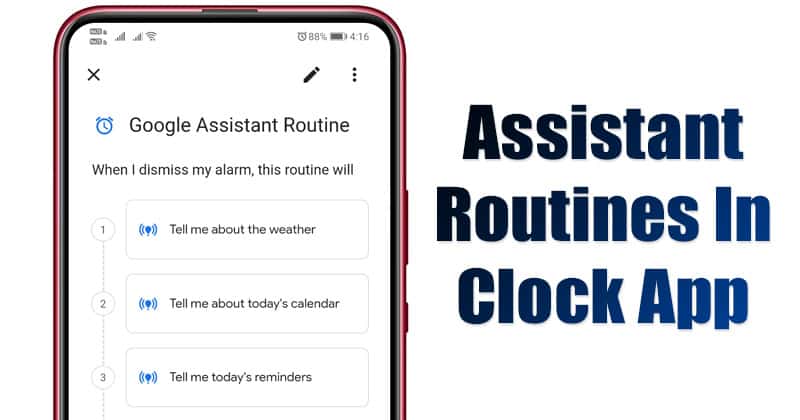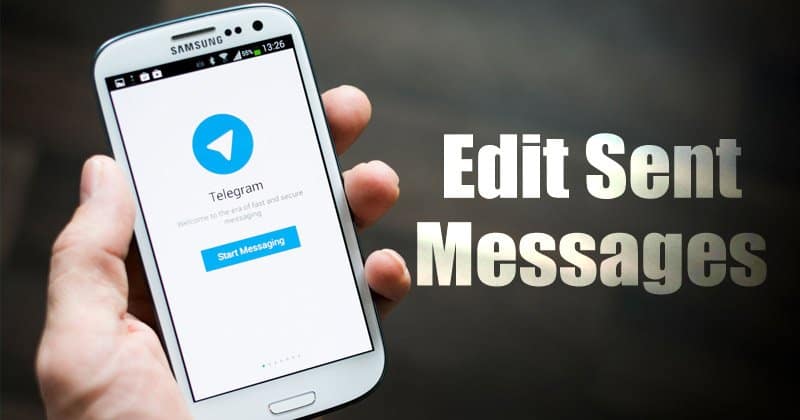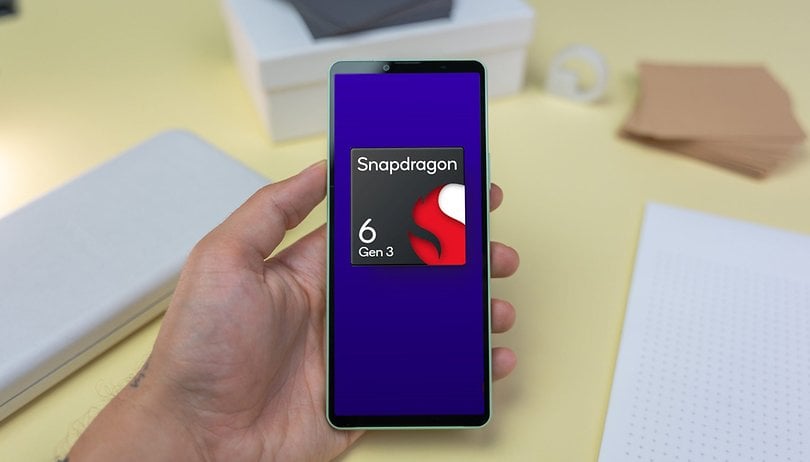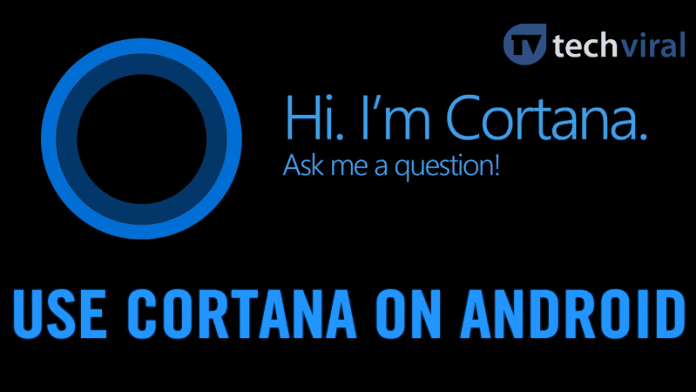Nový desktopový operační systém od společnosti Microsoft – Windows 11, je přepracován tak, aby měl moderní a čistý design. Spolu s novým designem přidal Microsoft do Windows 11 také mnoho nových funkcí pro usnadnění.
Microsoft Windows 11 přichází s vylepšenou funkcí usnadnění, která lidem pomáhá dosáhnout více. Každá z funkcí usnadnění Windows 11 je navržena pro určitou skupinu uživatelů s určitým postižením.
Jednou z důležitých funkcí usnadnění Windows 11 jsou živé titulky, které převádějí zvuk na texty přehrávané na PC/laptopu. Živý přepis je k dispozici také ve Windows 10, ale ve Windows 11 získáte vylepšenou verzi této funkce.
V systému Windows 11 si můžete živé titulky přizpůsobit podle svých preferencí. Můžete změnit barvu textu, barvu pozadí, barvu okna a další. Pokud tedy máte zájem o aktivaci a přizpůsobení živých titulků v systému Windows 11, přečtěte si správného průvodce.
Kroky k povolení a přizpůsobení živých titulků v systému Windows 11
Tento článek bude sdílet podrobného průvodce povolením a přizpůsobením živých titulků v operačním systému Windows 11. Kroky budou velmi snadné; následujte je, jak jsme nařídili. Takže, pojďme začít.
Povolte živé přepisy ve Windows 11
Povolit živé titulky ve Windows 11 je docela snadné a lze to provést bez instalace jakékoli aplikace třetí strany. Musíte vstoupit do nastavení Usnadnění a funkci aktivovat. Zde je návod, jak na to.
1. Nejprve klikněte na nabídku Start Windows 11 a vyberte Nastavení.
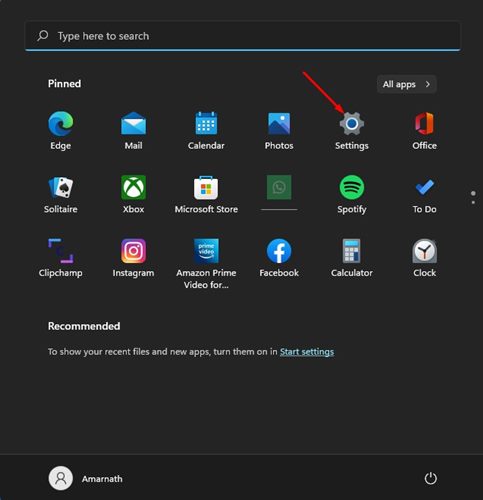
2. V aplikaci Nastavení klikněte na níže uvedenou kartu Usnadnění.
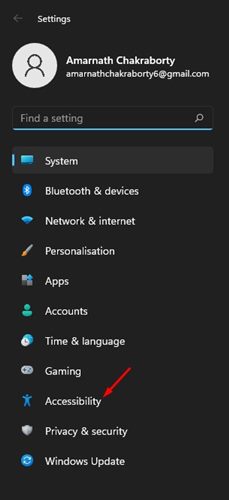
3. Přejděte dolů a klikněte na titulky v levém podokně.
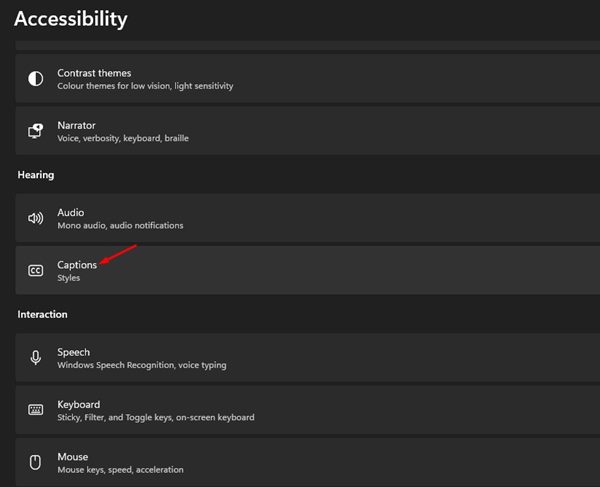
4. Na další obrazovce zapněte přepínač pro živé přepisy.
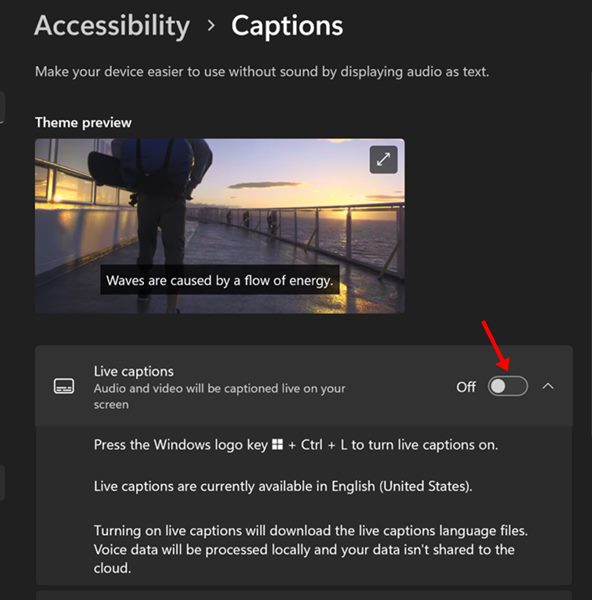
5. Živé přepisy můžete zapnout také stisknutím klávesy Windows + CTRL + L na klávesnici.
A je to! Takto můžete povolit živé titulky v počítači se systémem Windows 11.
Přizpůsobte živé titulky ve Windows 11
Jak již bylo zmíněno výše, Windows 11 dokonce umožňuje přizpůsobit styl živých titulků. Zde je návod, jak si můžete přizpůsobit živé titulky ve Windows 11.
1. Nejprve klikněte na nabídku Start Windows 11 a vyberte Nastavení.
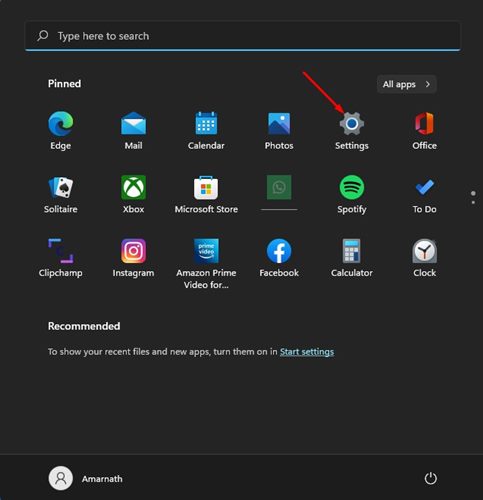
2. V aplikaci Nastavení klikněte na kartu Usnadnění.
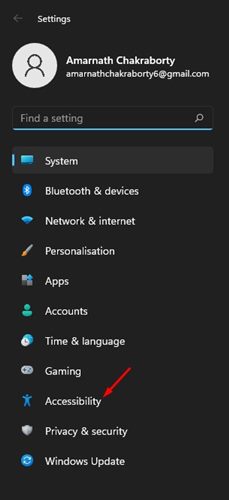
3. Přejděte dolů a klikněte na titulky v levém podokně.
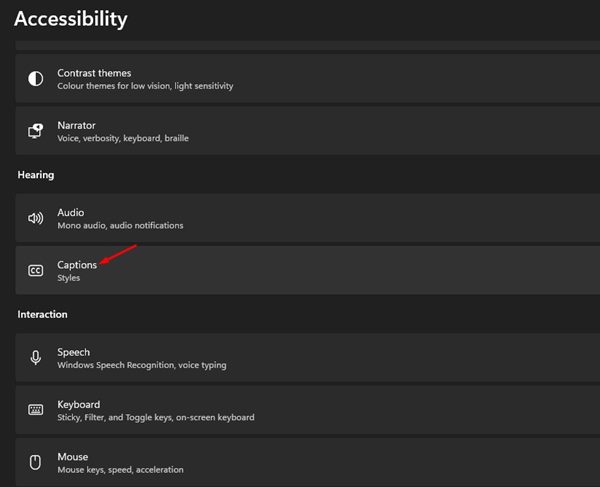
4. Nyní na další obrazovce klikněte na tlačítko Upravit pod Stylem titulků.
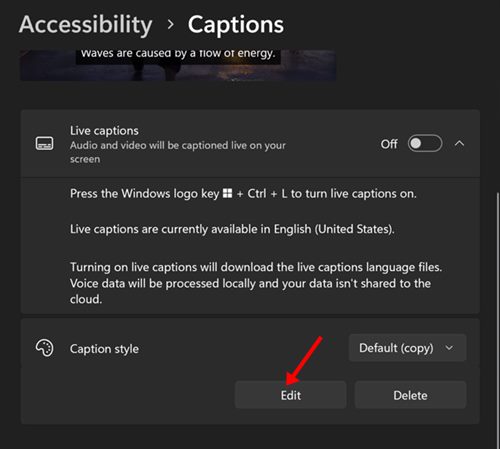
5. Nyní najdete různé možnosti přizpůsobení vzhledu živých titulků. Můžete přizpůsobit barvu textu, barvu pozadí, nastavit krytí atd.
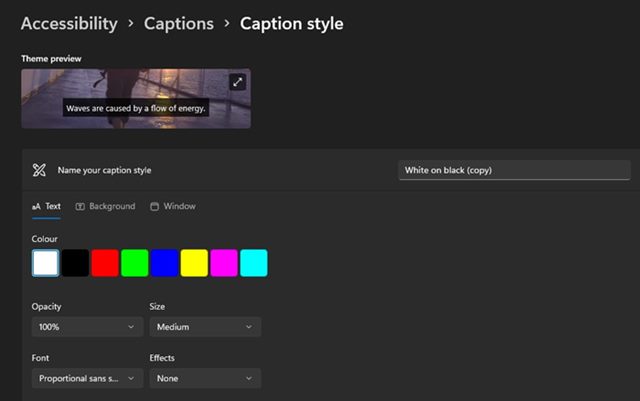
6. Živý náhled změn můžete zkontrolovat v části Náhled tématu.
A je to! Takto si můžete přizpůsobit živé titulky ve Windows 11.
Živé titulky ve Windows 11 by mohly být velmi užitečné pro ty, kteří mají potíže s pochopením toku zvuku. I když nemáte žádný problém, můžete živým titulkům povolit zobrazení zvuku jako textu. Takže to je vše o tom, jak povolit a přizpůsobit živé titulky ve Windows 11.